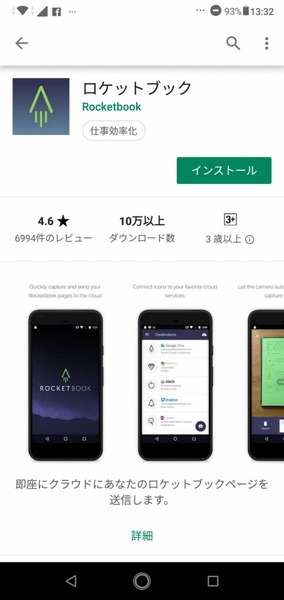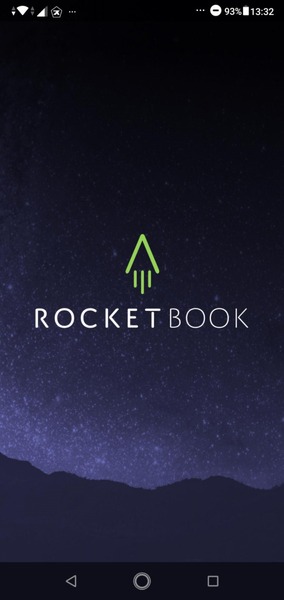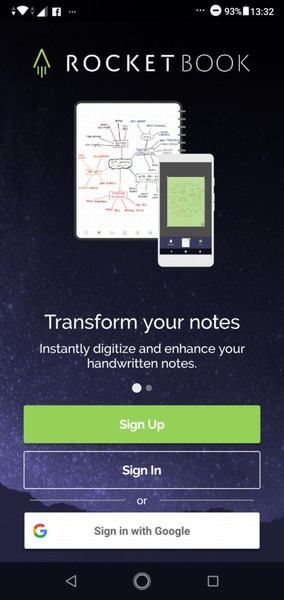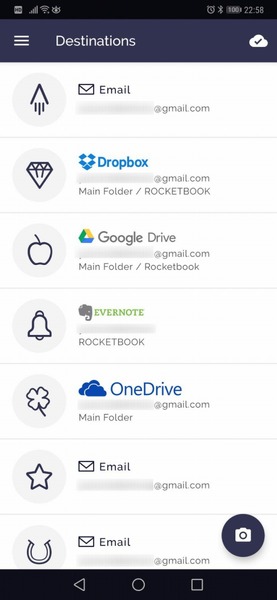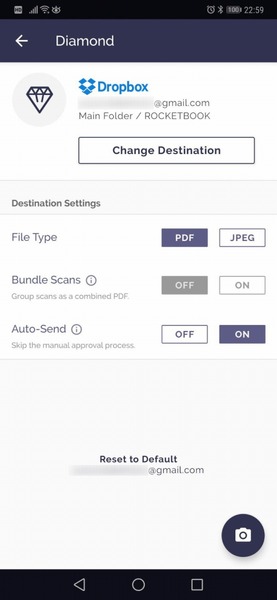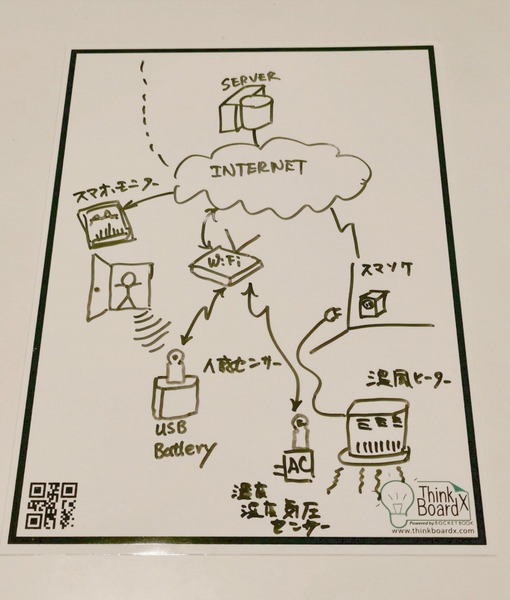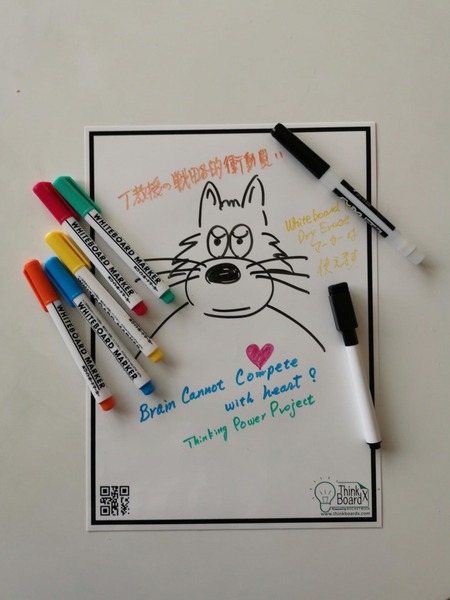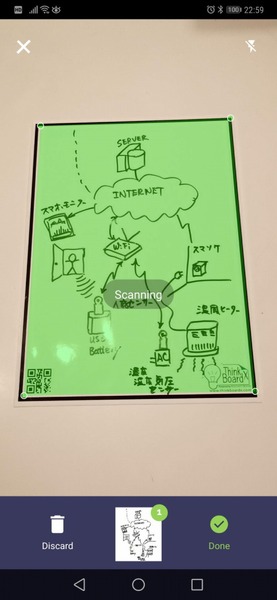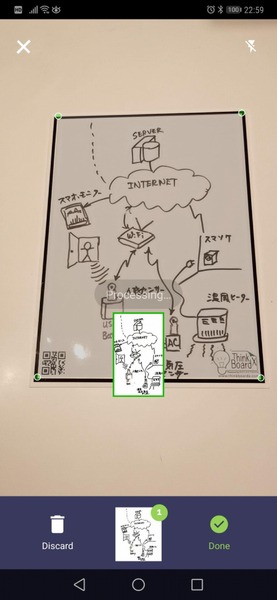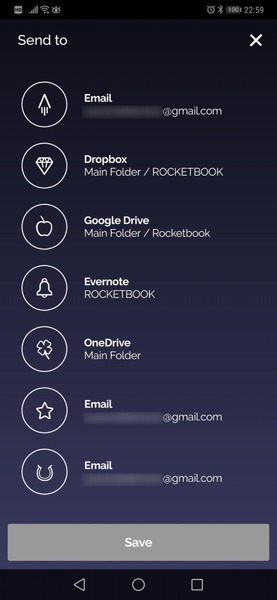Rocketbookアプリをインストールして
送り先のクラウドサービスやファイル形式を指定
サービスを利用するために最初にユーザが行うのは、Rocketbookアプリのスマホへのダウンロードとインストールだ。アプリを使用するためにアカウント登録をして、自分が日常的に使っているメールやクラウドサービスを選択、登録する。
続いて、送り先のクラウドサービスごとに、ファイルのタイプ(PDFやJPEG)や連続したPDFとしてスキャンするかしないか、毎回送付先クラウドサービスを指定しなくてもスキャンからアップロードまでを自動化するかなどを指定できる。
設定が終われば、Thinkboard Xに専用ペンでふつうにアイデアやToDo、スケジュールなど何でも自由に記述してみよう。一般的なDry Erase系のホワイトボードマーカーならカラフルなペンも使える。筆者は100円ショップで購入したカラーペンも使っている。書き終わったら、アプリを起動してカメラアイコンをタップし、Thinkboard Xにかざすだけだ。
まず、アプリが自動的に読み取りエリアを見つけ出し、自動的にスキャンニングしてくれる。そして読み終えると一時的にファイリングし、次に事前設定したメールやクラウドサービスのどこに送るか確認してくる。今回は、筆者の定番クラウドストレージである「Dropbox」を指定した。

この連載の記事
-
第859回
デジカメ
“1987の記憶を首から提げる” KODAK Charmeraを衝動買い -
第858回
スマホ
USBケーブルの“正体”を暴くType-C結線チェッカーを衝動買い -
第857回
スマホ
全ポートType-C化に時代を感じつつ、CIOのUSB ACアダプタ「NovaPort TRIO II」を衝動買い -
第856回
スマホ
遊べる“ビジネス電子ペーパー”EZ Sign NFCを衝動買い -
第855回
スマホ
Galaxy Z Fold7用「両面アラミド繊維ケース」をやっぱりの衝動買い -
第854回
トピックス
それでも現金を持たざるを得ない現況で、ジッパー付きセキュリティポーチ靴下を衝動買い -
第853回
トピックス
3COINSのクリアワイヤレスキーボードが1000円に値下がりしたのでまた衝動買い -
第852回
トピックス
価格は優秀、剃りは凡庸 USB充電可なシャオミ製電動シェーバーを衝動買い -
第851回
トピックス
出張も旅行もこれ一台! 「クリップ型USB Type-C充電器+タップ」を衝動買い -
第850回
トピックス
年初にAndroid搭載のカラーE Ink端末「Bigme B751c」を衝動買いして9ヵ月使ってみた -
第849回
トピックス
理論派が作った“変態ピック”を半世紀ベーシストが衝動買い - この連載の一覧へ